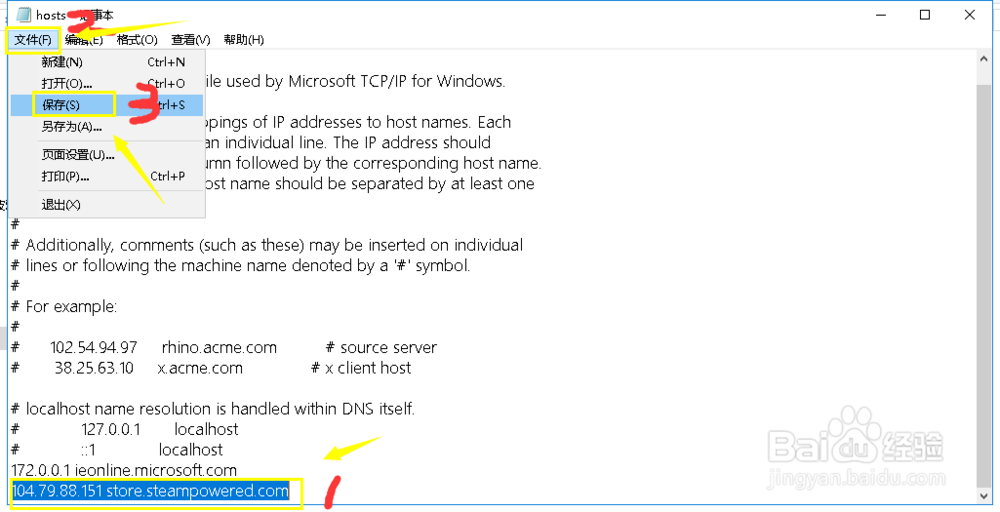1、首先我们要找到这个文件位置,电脑上这个文件是系统生成的,所以位置相对固定,就是系统盘下:C:\Windows\System32\drivers\etc
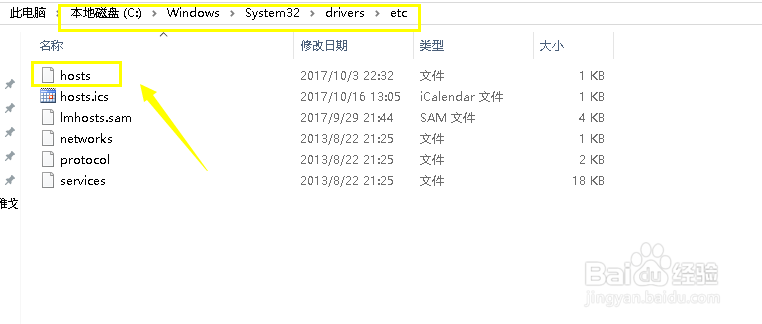
2、这个hosts文件本身是没有扩展名的,所以直接打开不了,双击打开是这样的,如下图所示

3、要想打开这个文件,我们右键单击hosts文件,选择打开方式,如下图所示
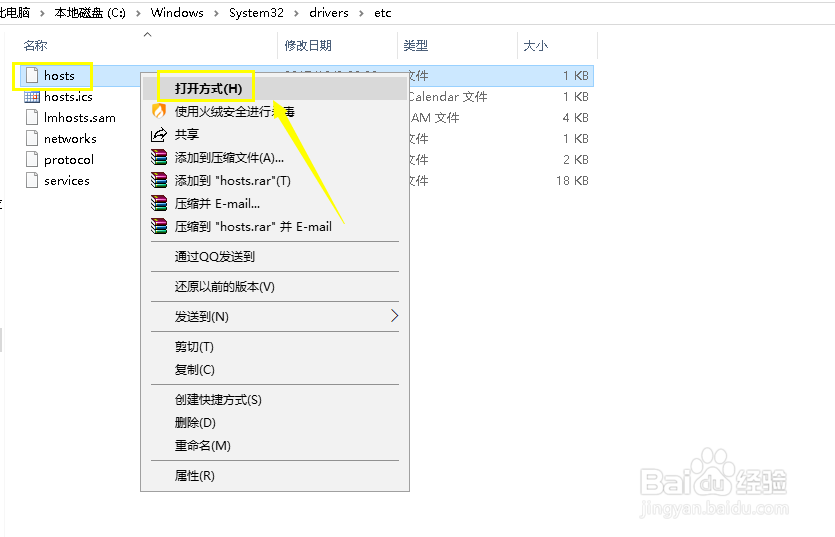
4、在打开方式列表中我们选择记事本,然后点击确定按钮,如下图所示
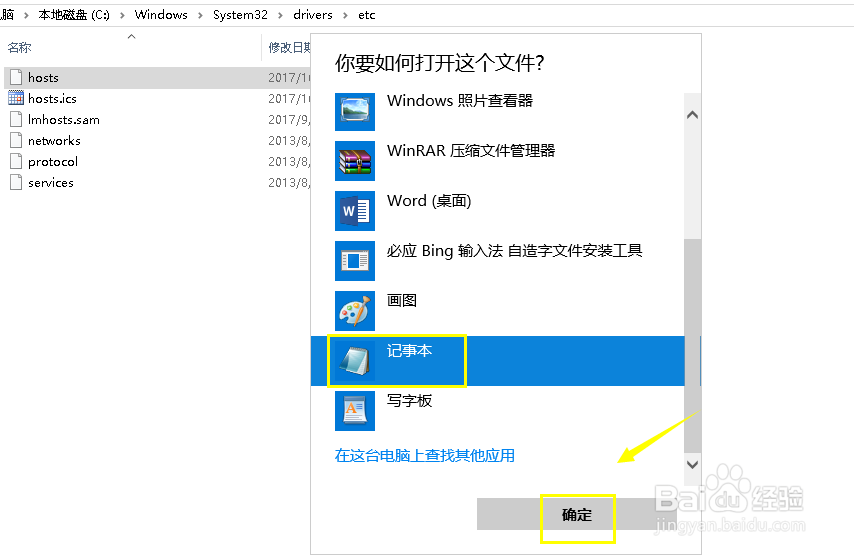
5、打开后,原版的hosts文件就是这样的了,如下图所示
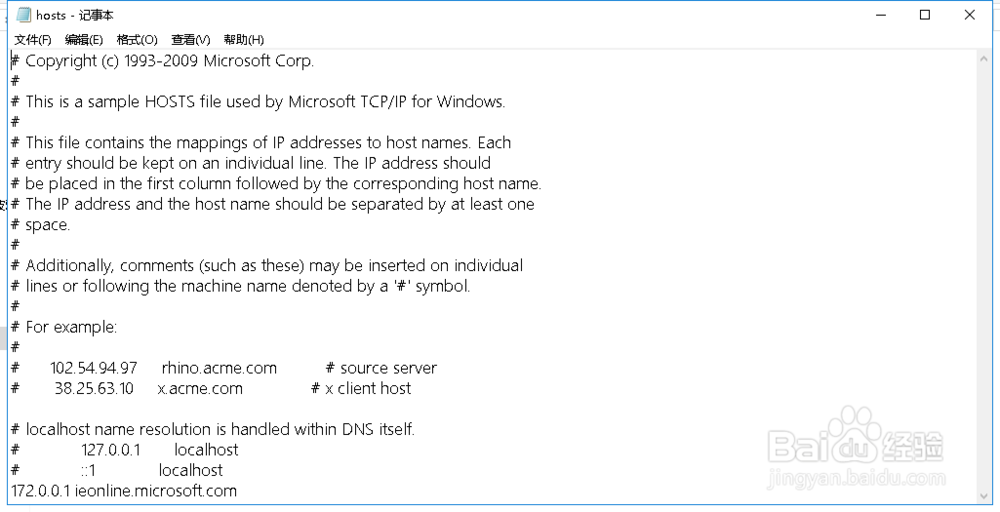
6、怎么改?下面小编以登陆steam为例修改一条hosts文件为例讲解,首先添加输入一条IP地址映射,然后点击文件--保存,关闭hosts文件即可,如下图所示